Kaip sukurti pasirinktinį maitinimo planą „Windows 10“
„Windows 10“ galite sukurti skirtingus energijos vartojimo planus, kad patenkintumėte skirtingus poreikius. Energijos vartojimo planą turi skirtingi kintamieji, pvz., Kiek laiko jis turėtų išlaikyti ekraną pabudusį, kai jis nenaudojamas, kiek laiko diskas turėtų būti budinamas, ekrano ryškumo lygį ir dar daugiau. Pagal numatytuosius nustatymus „Windows 10“ yra keletas jau sukonfigūruotų energijos planų, tačiau galite sukurti pasirinktinį energijos vartojimo planą, kad jis atitiktų visus jūsų poreikius.
SPOILER ALERT: Slinkite žemyn ir žiūrėti vaizdo įrašą šio straipsnio pabaigoje.
Individualus energijos vartojimo planas
Atidarykite „File Explorer“ ir įklijuokite šiuos dalykus į vietos juostą.
Valdymo skydas \ Aparatūra ir garsas \ Maitinimo parinktys
Tai atidarys Valdymo skydas maitinimo parinkčių ekrane. Kairėje spustelėkite Kurti energijos vartojimo planą.

Pasirinkite pagrindinį energijos planą, kurį imituoja pasirinktinis. Pasirinkite tą, kurio nustatymai yra artimi jums reikalingiems, ir atlikdami kitą veiksmą nereikės tinkinti tiek daug dalykų. Pavadinkite savo energijos planą, kad žinotumėte, kam jis skirtas.

Pakeiskite pagrindinius šio plano parametrus ir spustelėkite Sukurti.
Dabar, kai planas buvo sukurtas, galite pradėti jį pritaikyti. Jūsų sukurtas planas bus automatiškai įgalintas. Eikite į „Valdymo skydo“ ekraną, kuriame pateikiami visi jūsų sistemos energijos planai, ir spustelėkite „Keisti plano parametrus“ šalia jūsų sukurto energijos plano. Atsidariusiame lange spustelėkite „Keisti išplėstinius energijos nustatymus“ ir pradėkite pritaikyti planą.
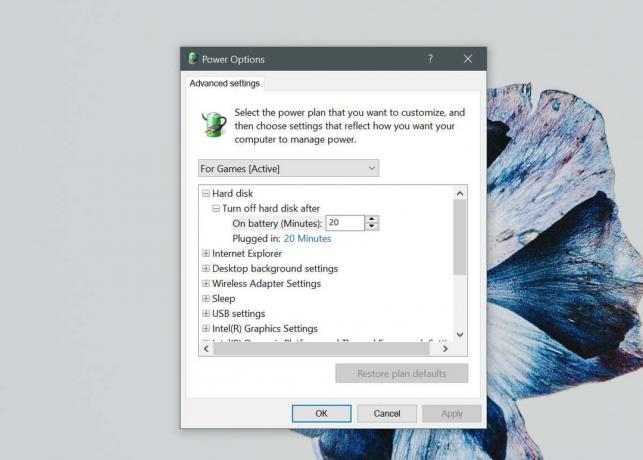
Kiekvienas energijos vartojimo planas, nesvarbu, ar tai pasirinktinis planas, ar vienas iš iš anksto nustatytų nustatymų, kuriuos gaudavo „Windows 10“, turi tas pačias parinktis, kurias galite tinkinti. Kai kurios sistemos, atsižvelgiant į jų įdiegtą aparatinę įrangą ir tvarkykles, gali pasiūlyti daugiau parinkčių, kurias galite tinkinti.
Pvz., Jei turite įdiegtą tvarkyklę ir jai palaikyti reikalingą aparatinę įrangą, galėsite nustatyti šiluminės galios ir procesoriaus laikrodžio vertes. Taip pat galite pamatyti procesoriaus galios ir adaptyvaus ryškumo parametrų tinkinimo parinktis.
Maitinimo planus lengva sudaryti ir nė vienas iš parametrų, kuriuos galite pritaikyti, negali pažeisti aparatūros. Laikas, kurį gausite iš vieno akumuliatoriaus įkrovimo, priklausys nuo jūsų energijos plano nustatymų, tačiau planas nėra vienintelis dalykas, kuris lems, kiek laiko trunka akumuliatorius. Didesnę įtaką turės kiti veiksniai, tokie kaip tai, kuo faktiškai naudojate savo sistemą, kai pasirenkamas tam tikras planas. Jei dirbate tik su dokumentu, turėtumėte gana gerai išnaudoti vieną akumuliatoriaus įkrovą. Jei žiūrite filmus, akumuliatorius ilgai neišsilaikys.
Tu gali importo ir eksporto energijos planai sistemoje „Windows 10“.
Paieška
Naujausios žinutės
„Aero Adjuster“ suteikia „Windows 8“ „Aero“ spalvos keitimo funkciją „Windows 7“
Jei jūs naudojote „Windows 8“ kūrėjų kūrimas, jūs turite pastebėti,...
Kaip gauti „Windows 10“ produkto raktą iš „Command Prompt“
Jei perkate stalinį ar nešiojamąjį kompiuterį, kuriame iš anksto įd...
Puikūs efektai 3: pritaikykite „Instagram“ tipo nuotraukų filtrus sluoksniuose
Daugelis „Android“ ir „iOS“ vartotojų renkasi pripažintą „Instagram...



